تعرف على طريقة استخدام ميزة واتساب الجديدة QR Codes
سفاري نت – متابعات
كانت إضافة الأشخاص على تطبيق واتساب WhatsApp، أمرا صعبا خاصة عندما تتعرف إلى أشخاصا جدد ولا ترغب بإضافتهم كجهة اتصال على الهاتف ولكن ترغب بمراسلتهم فقط على تطبيق التراسل الأشهر.
ووفقا لما ذكره موقع “guidingtech”، يتطلب إضافة جهة اتصال جديدة إلى قائمتك على واتساب، المرور بعدة خطوات طويلة وصعبة، مثل كتابة الرقم والاسم ثم حفظه في جهات اتصال الهاتف، ثم فتح تطبيق التراسل والبحث عن جهة الاتصال لبدء المحادثة.
وبالرغم أنها عملية سهلة للبعض من محترفي استخدام الهواتف الذكية، إلا أنها قد تكون عملية صعبة للآخرين، لذا قام تطبيق التراسل الضهر المملوك لشركة فيسبوك، بتطوير ميزة جديدة تجعل الأمر أسهل بكثير باستخدام خاصية رموز الاستجابة السريعة QR Codes.
وتسهل ميزة رموز الاستجابة السريعة QR Codes، على مستخدمي واتساب عند التعرف إلى شخص جديد، إضافة رقمه إلى جهات اتصال واتساب عن طريق مسح رمز QR الخاص به ضوئيا باستخدام التطبيق، دون الحاجة إلى حفظ الرقم يدويا على الهاتف، وفيما يلي نستعرض إليك كيفية استخدام ميزة QR Codes، الجديدة من واتساب على هواتف آيفون وأندرويد:
أولا: كيفية إنشاء كود QR لرقمك في واتساب:
1. افتح تطبيق واتساب على هاتفك الذكي.
2. اضغط على الثلاث نقاط الرأسية أعلى يمين الشاشة، ثم اضغط على خيار الإعدادات Settings.
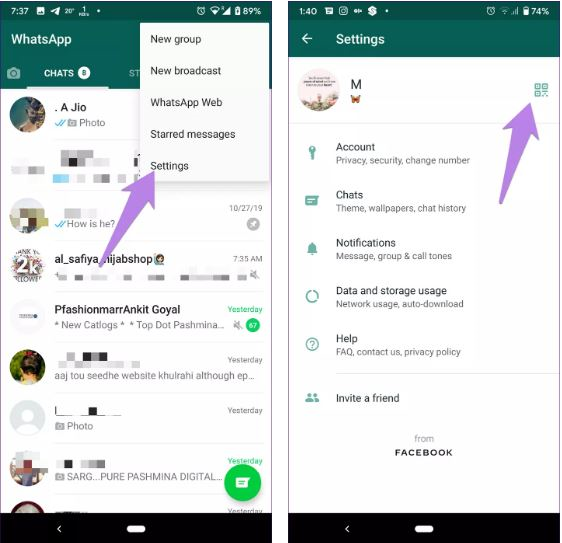
3. ستجد رمز QR بجوار اسمك اضغط عليه.
4. ستظهر شاشة جديدة تضم خيارين:
– الأول My Code: وهو رمز الاستجابة السريعة QR الخاص برقمك، والذي يمكن الأشخاص الآخرين من أضافتك بسهولة عبر واتساب من خلال مسح الرمز مباشرة.
– الثاني خيار مسح Scan، وهو يتيح لك مسح رموز QR الخاصة بالآخرين لإضافة أرقامهم.
ثانيا: كيفية مشاركة كود QR الخاص برقمك مع الآخرين:
يتيح لك تطبيق واتساب مشاركة كود QR الخاص برقمك مع أي شخص عبر أي تطبيق تستخدمه في هاتفك ليتمكن هذا الشخص من إضافة رقمك إلى جهات الاتصال بسهولة، ويمكنك ذلك من خلال:
1. في صفحة رمز الاستجابة السريعة QR الخاص برقمك، ستجد أعلى الشاشة زر المشاركة، اضغط عليه.
2. قم باختيار التطبيق الذي تريد إرسال رمز QR من خلاله، حيث يمكنك إرساله عبر تطبيقات المراسلة الأخرى.
3. سيصل رمز QR الخاص برقمك إلى الآخرين متضمنا رابط يمكنهم الضغط عليه لإضافة رقمك مباشرة لجهات اتصالهم على واتساب.
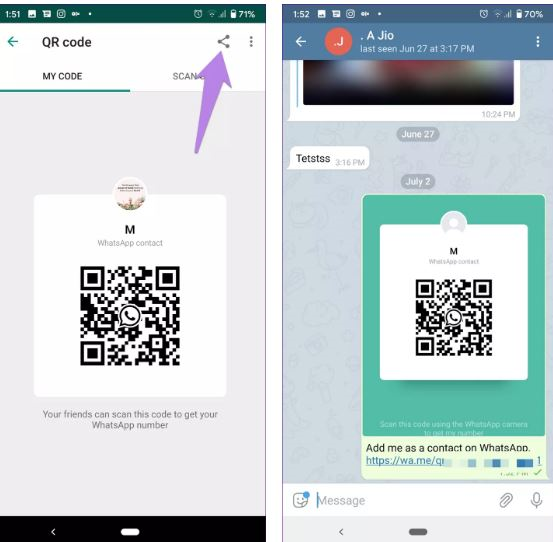
ثالثا: كيفية إضافة جهة اتصال باستخدام رمز QR:
لإضافة شخصا ما إلى جهات اتصال واتساب باستخدام رمز QR الخاص به، سوف تحتاج إلى مسح رمزه أو الحصول عليه في رسالة، ولكن إذا كنت ستقوم بمسح رمز QR، يمكنك ذلك من خلال الخطوات التالية:
1. افتح تطبيق تطبيق واتساب على هاتفك الذكي.
2. اضغط على الثلاث نقاط الرأسية، ثم انقر على خيار الإعدادات.
3. اضغط على رمز QR، بجوار اسمك وملفك الشخصي.
4. من الشاشة الجديدة، اضغط على علامة التبويب Scan Code لفتح شاشة المسح.
5. قم بتوجيه كاميرا هاتفك، إلى رمز الاستجابة السريع QR الخاص بجهة الاتصال التي تريد إضافتها إلى واتساب.
6. تاكد من أن رمز QR، داخل صندوق المسح الأخضر، وسوف يقوم واتسا بمسح الرمز، ويطالبك بإضافتها إلى جهات الاتصال الخاصة بك على واتساب انقر إضافة جهة اتصال.


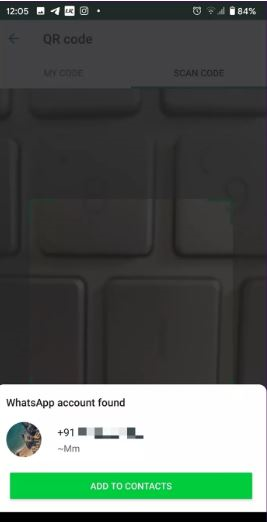
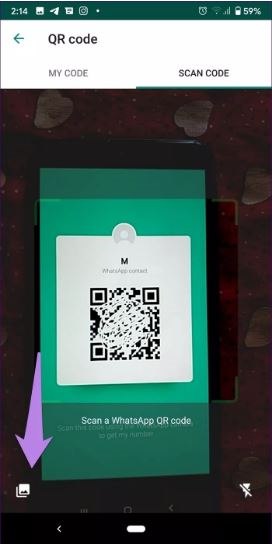
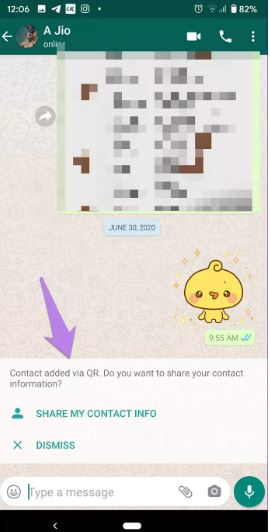
التعليقات مغلقة، ولكن تركبكس وبينغبكس مفتوحة.